 |
Этап 1 : настройка пульта
TCP/IP
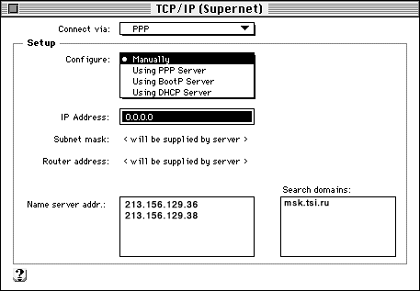
В
ниспадающем меню "Connet via" установите "PPP".
В ниспадающем меню "Configure" установите "Manually".
В ниспадающем меню "Configure" установите "Using
PPP Server" (динамический IP адрес).
В поле
"Name server addr." введите IP-адреса
DNS-серверов.
В поле "Search domains"
введите имя домена.
Этап 2 : настройка пульта PPP
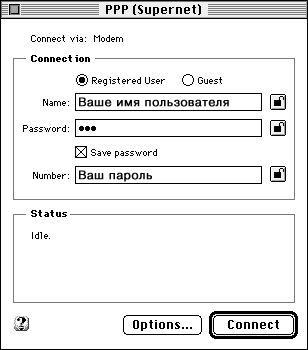
Выберите
опцию "Registered User".
Введите в полях "Name"
и "Password" Ваш логин и пароль, с которыми Вы будете
подключаться к серверу. Если Вы отметите опцию "Save
password", Ваш пароль будет запомнен компьютером. Введите в поле
"Number" номер телефона, по которому Вы будете звонить
на сервер.
Нажмите кнопку "Options".
В появившемся
окне выберите закладку "Redialing"...
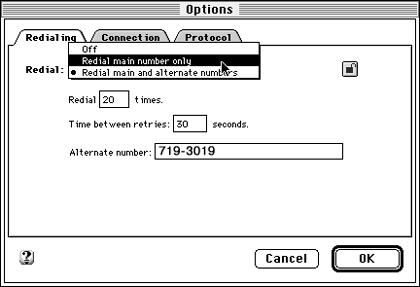
В
ниспадающем меню "Redialing" выберите требующийся Вам
тип дозвонки:
"Off" - дозвонка отключена,
"Redial
main number only" - дозвонка только по основному номеру,
"Redial
main and alternate numbers" - дозвонка по основному и дополнительному
номерам.
В случае включенного режима дозвонки в полях "Redial__times"
и "Time between retries" введите соответственно количество
попыток и время между дозвонками в минутах.
Выберите закладку "Connections"...
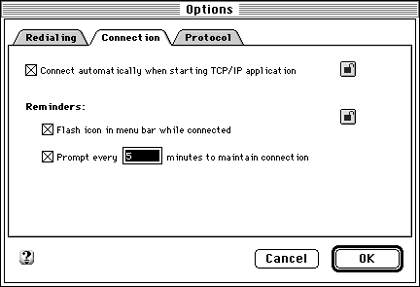
Отметьте
первый селектор, если Вы хотите, чтобы PPP сам делал попытку
соединения при попытке какого-либо приложения открыть TCP/IP
соединение.
Для того чтобы в меню мигала соответствующая пиктограмма для индикации
соединения, отметьте второй селектор.
В случае, если Вы являетесь настолько
деловым или рассеянным человеком, что можете, забыв о текущем соединении, уйти
куда-либо, не отключив его (а денежки-то идут!) - отметьте третий селектор. В
этом случае через заданные Вами промежутки времени компьютер будет выдавать запрос
о том, находитесь ли Вы рядом с компьютером. В случае, если Вы куда-либо отлучились
и в течении некоторого времени не ответили на этот запрос, соединение будет разорвано.
Правда, это не очень удобно, когда Вы, например, поставили компьютер на прием
большого файла, а сами решили пойти попить чайку.
Выберите закладку "Protocol"...
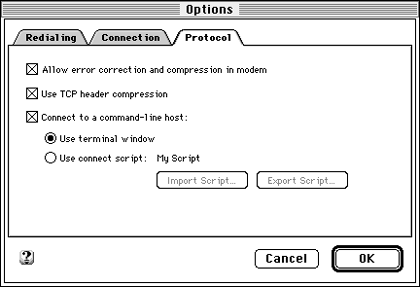
Отметьте
два верхних селектора. Это позволит Вам получить наиболее качественное и быстрое
соединение по модему, а также в некоторых случаях увеличение скорости приема данных
с сервера. Однако при некоторых моделях модемов верхний селектор придется выключить.
Это можно установить опытным путем.
В случае, если Вы хотите при соединении
с сервером ввести свой логин и пароль вручную, отметьте третий селектор и выберите
опцию "Use terminal window".
Если Вы хотите использовать
"Connection Script" для последующего соединения без
терминального режима, в окне "PPP Terminal", которое
открывается после соединения с сервером, нажмите "Settings"...
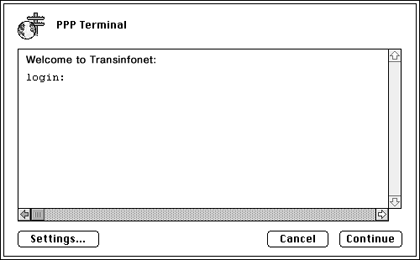
В
окне "PPP Terminal Settings" отметьте "Prompt
to save" и тогда после авторизации PPP попросит
Вас сохранить script соединения. Для его использования достаточно отметить "Use
connect script:" и нажать "Import Script...",
выбрав его в диалоговом окне (см. выше). В следующий раз PPP
использует этот скрипт для соединения с сервером, минуя терминальное окно.
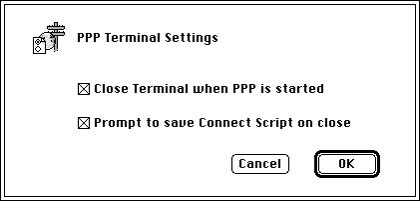
Этап 3 : Настройка пульта Modem
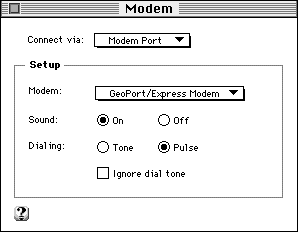
В ниспадающем меню "Connect via" установите порт, к которому
подключен Ваш модем.
В ниспадающем меню "Modem"
выберите наиболее подходящий Вам тип модема.
В пункте "Sound"
отметьте опцию "On" или "Off"
в зависимости от того, хотите ли Вы, чтобы при соединении Ваш модем издавал звук
или, наоборот, соединение происходило бесшумно.
В пункте "Dialing"
выберите тип набора номера - тоновый (Tone) или импульсный (Pulse).
В случае, если Вы хотите, чтобы попытка соединения осуществлялась даже при отсутствии
сигнала в линии, отметьте селектор "Ingore dial tone".Вот
пока и все. Теперь для соединения с Интернетом откройте пульт PPP
и нажмите кнопку "Connect". Кстати, теперь дозваниваться
можно в фоновом режиме!
|
 |